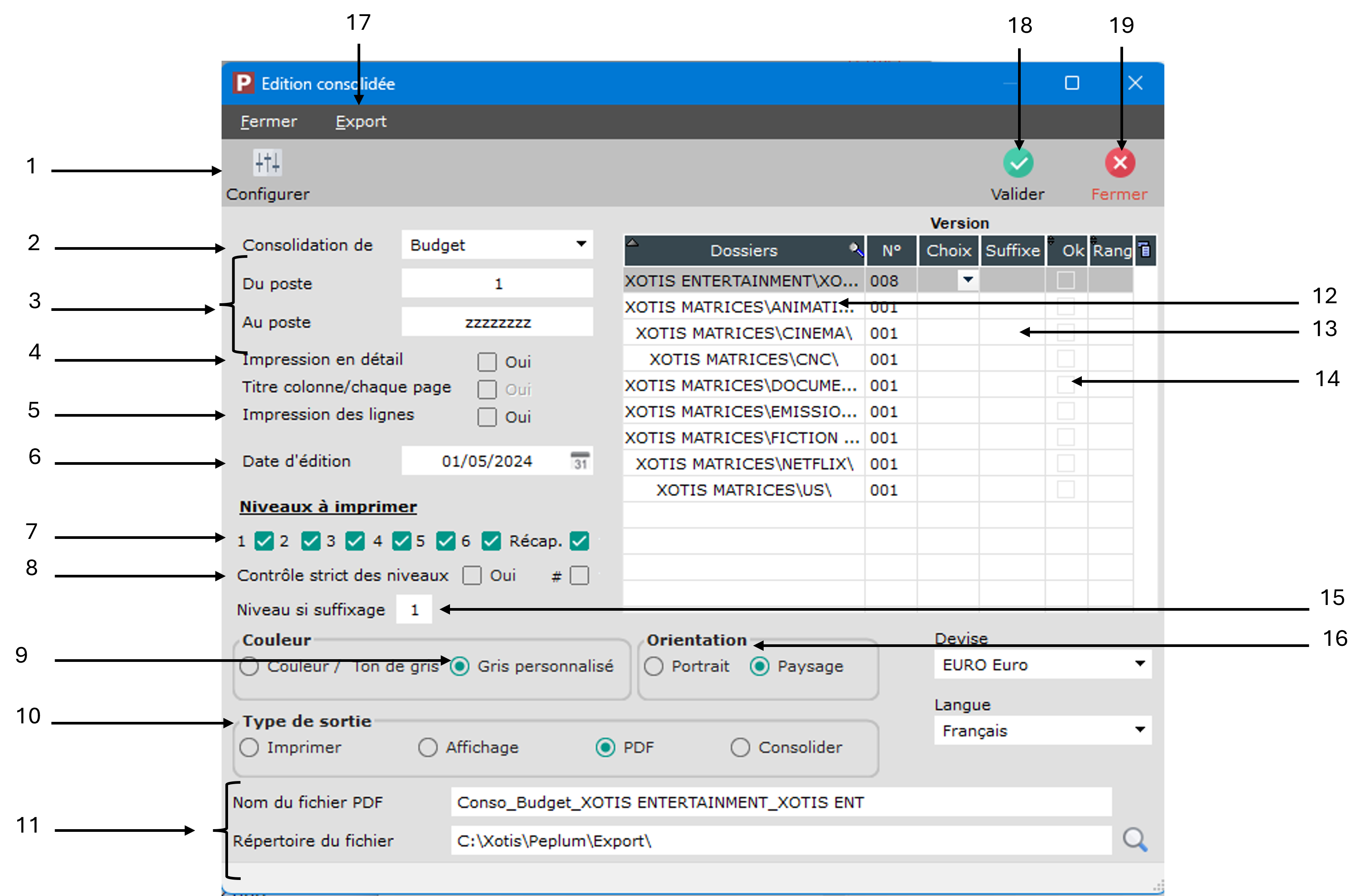Editions consolidées
Préambule
Cette édition permet de consolider plusieurs dossiers sans avoir à créer un dossier centralisateur.
Procédure
Au menu de Peplum, cliquez sur « Editions » puis sur « Editions consolidées ».
- Configuration de l’imprimante
- Choix de la consolidation Budget, Situation Echéancier
- Fourchette des postes à imprimer
- Imprimer le détail
- Impressions des lignes à 0
- Date d’édition du document
- Sélection des niveaux à imprimer et du récapitulatif
- Contrôle strict des niveaux (lié au paramétrage Polices et couleurs)
- Couleur de l’édition
- Impression sur une imprimante
Affichage à l’Ecran
Génération au format PDF - Nom et répertoire de stockage du fichier PDF (loupe pour sélectionner un répertoire)
- Liste de tous les dossiers Peplum
- Permet de suffixer les comptes si vous des dossiers concernent plusieurs pays (par exemple FR et BE) à utiliser conjointement avec le Niveau de suffixage (niveau à partir duquel le suffixage sera appliqué)
- Double-cliquez pour sélectionner les dossiers à consolider
- le Niveau de suffixage (niveau à partir duquel le suffixage sera appliqué)
- Orientation de l’édition (colonne Observation imprimée en mode Paysage)
- Export (Dossiers cumulés, Dossier par dossier, Dossier par dossier + cumul) : Détail paragraphe suivant
- Validation de l’édition
- Fermer la fenêtre
Au menu de l’édition consolidée, cliquez sur « Export » puis sur « Dossiers cumulés ».
Ce traitement permet d’exporter les dossiers en cumulant les informations sélectionnées
Au menu de l’édition consolidée, cliquez sur « Export » puis sur « Dossier par dossier ».
Ce traitement permet d’exporter les dossiers en créant une feuille de calcul par dossier, aucun cumul ne sera fait.
Au menu de l’édition consolidée, cliquez sur « Export » puis sur « Dossier par dossier + cumul ».
Ce traitement permet de fusionner les deux types d’éditions définies précédemment.
- Fourchette des postes à imprimer
- Sélection des niveaux à exporter
- Export des lignes à 0
- Type d’export Texte ou Excel
- Nom et répertoire du fichier Excel ou TXT
(loupe pour sélectionner un répertoire) - Imprimer le fichier d’export
- Valider l’export
- Annuler le traitement
Découvrez nos formations en ligne
Pour un apprentissage plus rapide, accédez à nos contenus vidéos.